
#SUNABACO アントレプレナー講座 6日目メモ Microsoft Power Platform
五日目はこちら
中盤になってきました。
だんだんと実践的になってきているので講座の時間以外も少し触れるようにしたいですね。
では頑張っていきましょう!
質問回答コーナー
chatGPTが生成したデータは正確ではないという前提で慎重に扱う方がいいのでしょうか?
→ 間違ってるくらいのつもりがいい
今後人間が勝てる分野があるのか?
→人であると言う事実は残ると思う
AIへの代替え部分が思いつきにくく困っている
→最終的な責任はは人が負います
chatGPTの回答がポンコツだった場合、問い方が悪いのか、つかいからがまずいのか。
→chatGPTは答えを出すツールではないです
問題と答えを渡して解説をさせるのは得意かも
(実は課金すると解決する1GPT4だともっと賢い)
現段階では、、、、(格差拡大のフェーズ)
最新情報のキャッチアップはどうすれば
⇨ひたすら業務で使う。空いた時間で趣味で使う。
そうすると業務での使い方を思いつくので、また業務で使う。
Power Platform
開発者アカウントをつかって、お試しでパワプラを使って見極める。
今回からハンズオンみ強くなるので、要点や思ったことを書いていこうと思います。
オンラインのPowerBIを使ってみる
オープンデータをダウンロードする(任意)
PowerBIを開く、https://app.powerbi.com/
Webエクセルを開く。
Webエクセルにダウンロードしたオープンデータを放り込む
エクセルで全てのデータを選択して、
「テーブルとして書式設定」でテーブル化する。
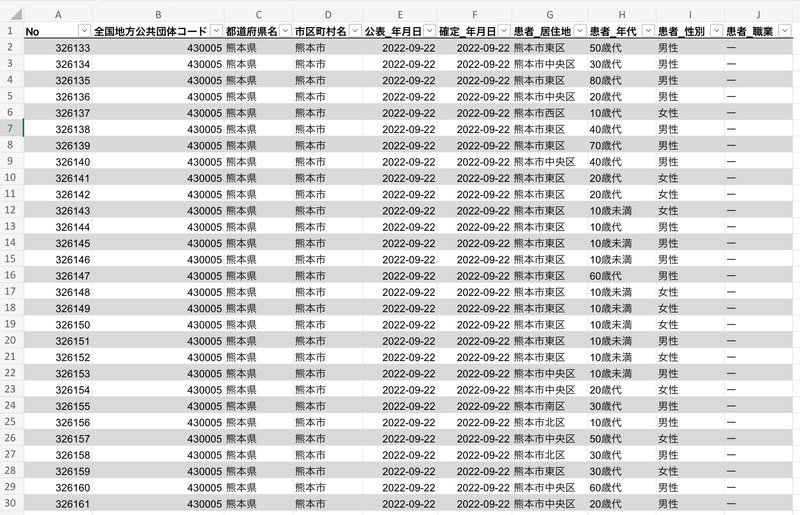
PowerBIのほうで「新しいワークスペース」を作成して名前をつける

エクセルのデータをPowerBIのデータソースとして利用する
PowerBIはでーたを可視化してレポートをつくるアプリ
セマンティックモデルをつかって先ほどのエクセルを読み出す

レポートを表示、で可視化をする。
自動表示を選ぶと適当なグラフがでてくる

メニューの編集から編集モードにする
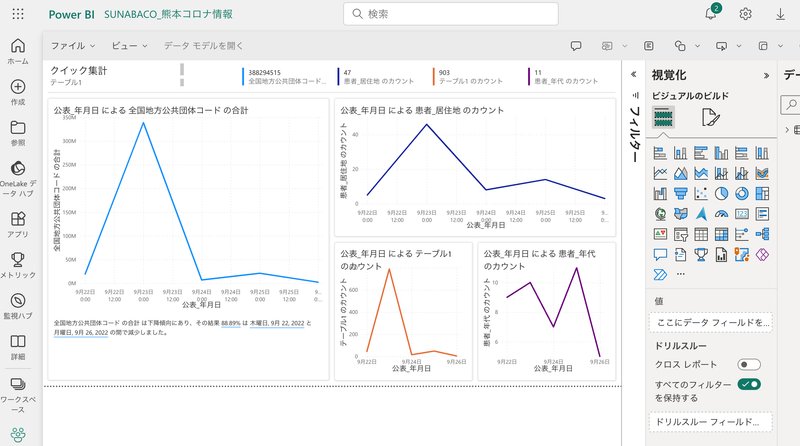
この画面はPowerBIデスクトップとほぼ一緒に見えるね。
グラフを作成したら、保存して。
ダッシュボードにピン留めする
Power Appsでアプリ化する
PowerAppsを開く
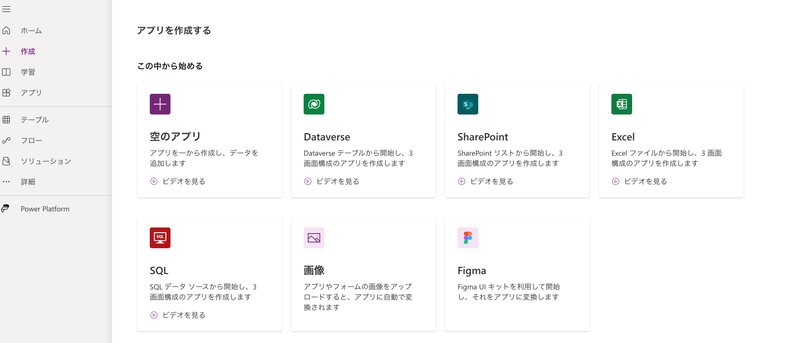
空のアプリから新規作成する
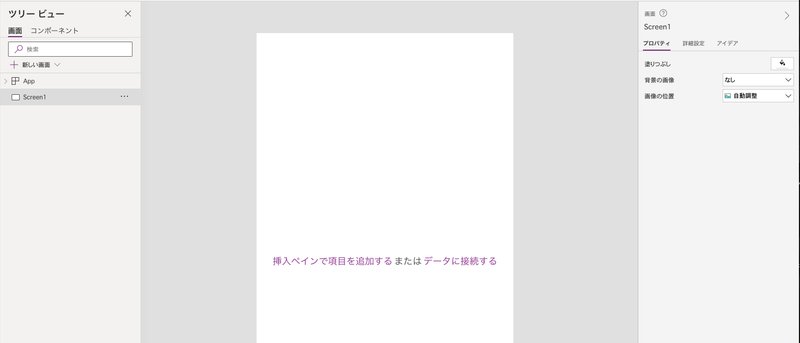
テキストやボタンをつけてみる

PowerBI タイルをだす
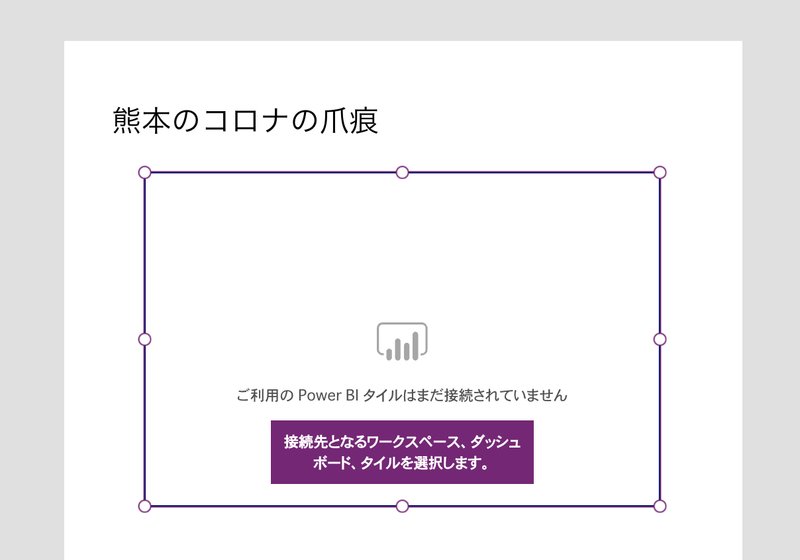
先ほど作ったダッシュボードを出してあげると、

ここで上書き保存する。
そしてスマホアプリをダウンロードする
https://apps.apple.com/jp/app/power-apps/id1047318566
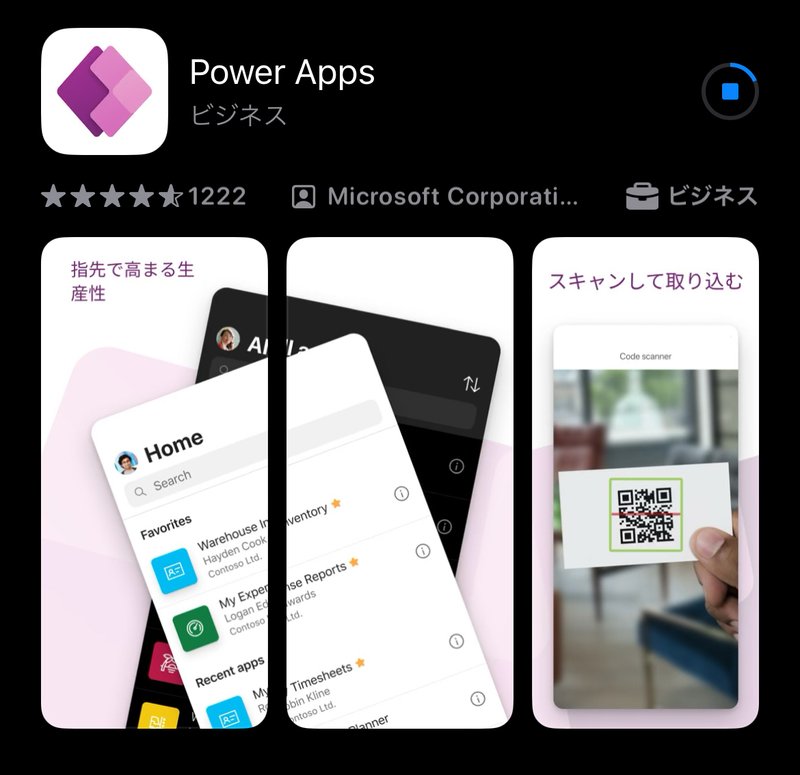
講座で作ったアカウントでログイン
作ったアプリがでてくる
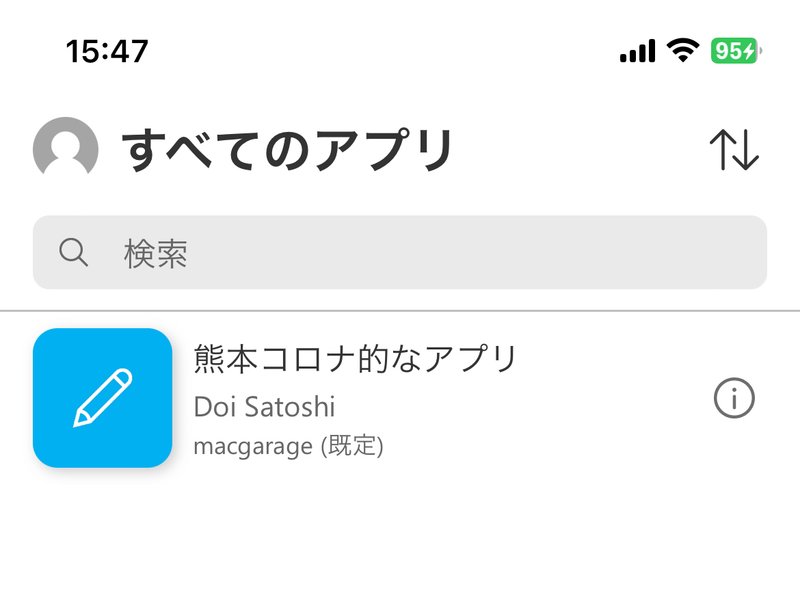
タップすると、
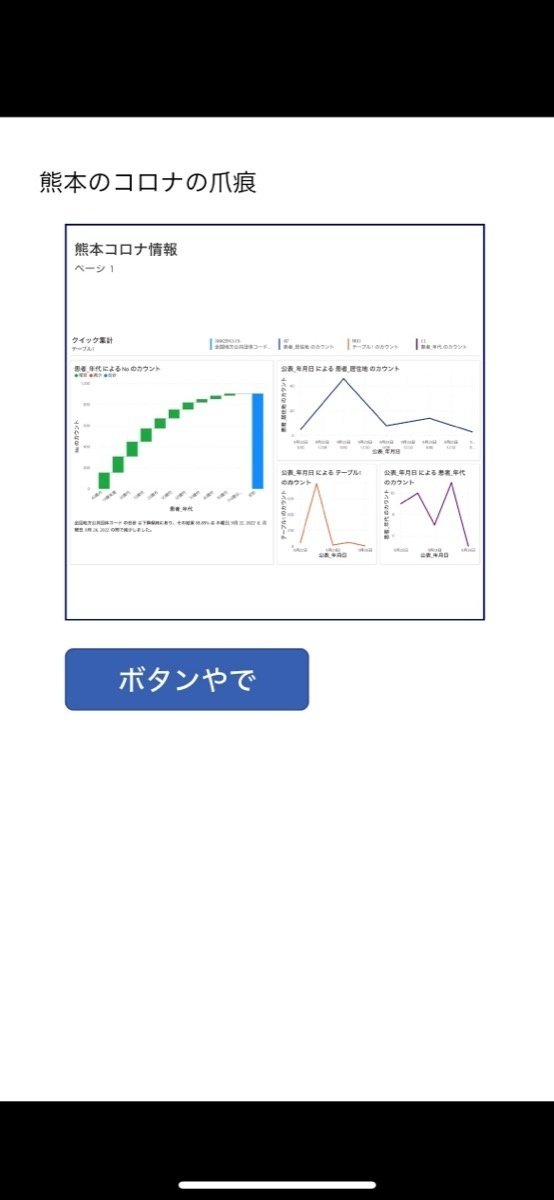
できた!!!
早い!すごい!
けど、やりたいことができるかはしっかり設計して考えたい。
できることがわかったのが尊い!!
その他のパワプラのアプリもいろんな使い方ができるのでどんどん使いたい。
7日目はこちら
お読みいただきありがとうございました。もし参考になったり面白かったと思っていただけましたらサポートよろしくお願いします。次の執筆のモチベになります。
